Google拡張機能のアイコンが消えた時の解決法
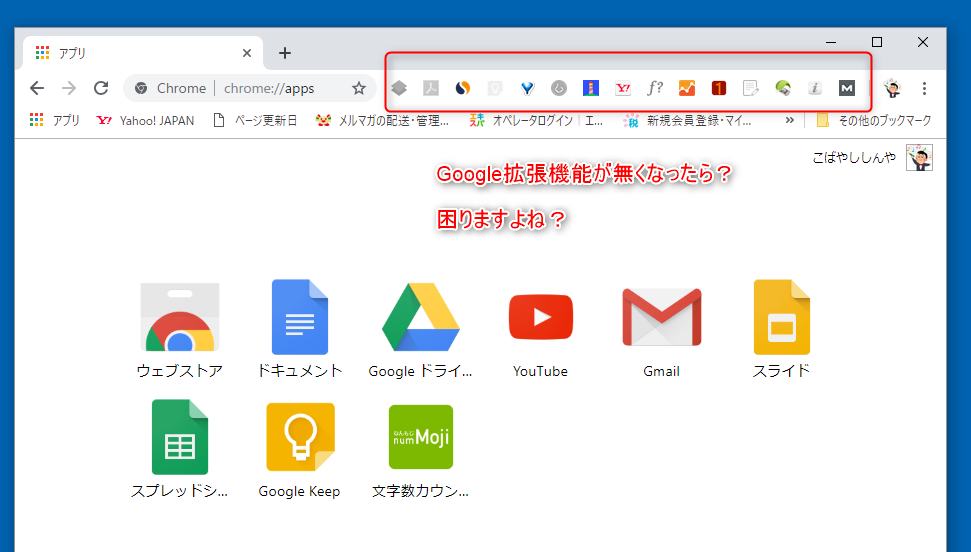
ページ概要
Google拡張機能のアイコンが消えた時の解決法
Googleクロームの拡張機能とは?
Googleのブラウザ、“Google Chrome”(グーグルクローム)には便利な“拡張機能”がありますよね。
「これが無料?」と驚くような優れものツール群。ぜひとも使いこなしたいものです。
Googleクロームを使っていて“拡張機能”を使わないのは、WordPressでサイトを作っていて“プラグイン”を使わないようなものです。
導入方法は簡単。
chrome ウェブストアのページに様々な拡張機能ツールがあります。
ここでは “ツール”と言っていますが、ようはアプリです。
ページ内検索から目的のツールを探すこともできます。
WordPressの“プラグイン”と似ていますね。
便利な“拡張機能”は大いに使いこなしたいものです。
ただし、あまりたくさんの“拡張機能”を有効にしてるとGoogleクロームの動作が重くなるので要注意。
Google拡張機能をクロームに入れると、URL記入(表記)欄の右側に“拡張機能”のアイコンが表示されます。
複数導入していくと、ツールバーの形態になります。
しかし、ある日突然、この便利なツールバーが消えたら?
Google拡張機能のツールバーとは?
“拡張機能” を複数入れると、このようにURL記入欄の横がツールバーのようになります。
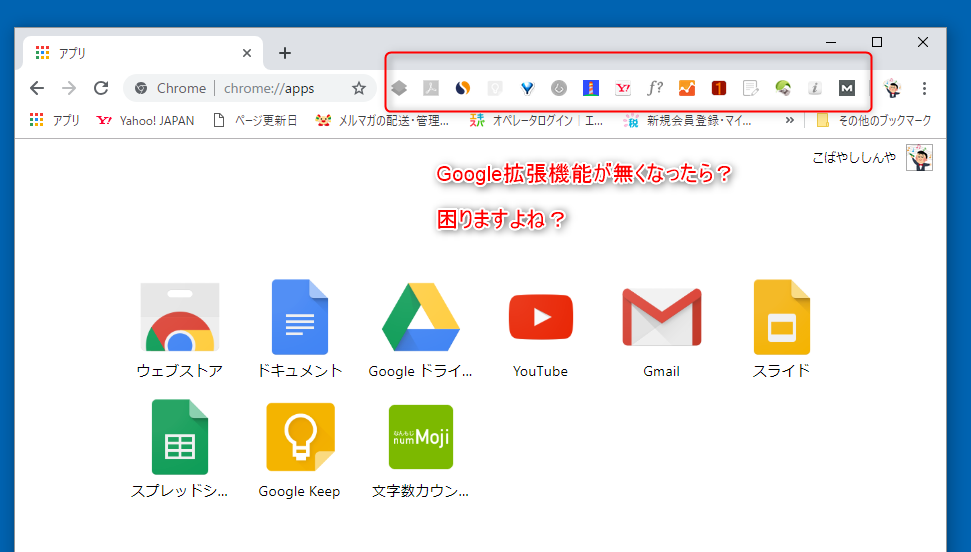
このツールバーにアイコン表示されていることで、いつでも1クリックでツールを動かせて便利です。
ところが、何かの拍子で、ある日いつものようにGoogleクロームを立ち上げたら、ツールバーに拡張機能のアイコンが全く出てきません!
せっかく導入した拡張機能が全部消えた?
消えたGoogle拡張機能ツールバー
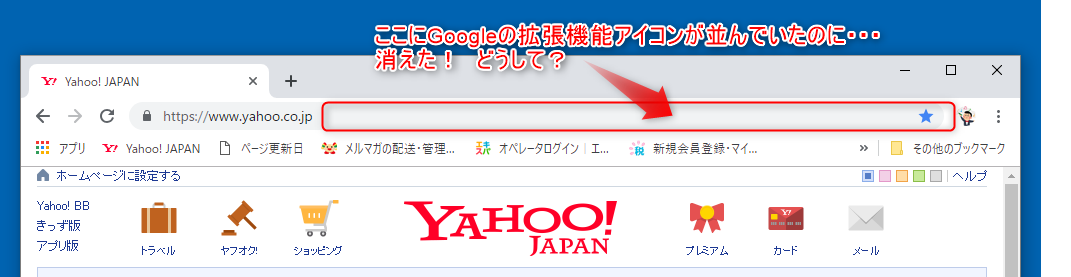
もし、全部消えてしまったら、また一つ一つ、使っていた拡張機能を探して入れ直す手間が出てきてしまいます。
正直、かなり焦りました。
しかし・・、実はちゃんと存在していました。
クロームの右上にある ![]()
私の場合、以下、28個入れていました。
入れすぎ?の感も無いこともありませんが、全てが「有効」にしているわけではないのでGoogleクロームが重くて困るほど遅くは感じません。
しかし、ツールバーがないとかなり使いづらいです。
どうやったら、拡張機能のツールバーを復旧できるのか?
いろいろネット上で探してみたのですが有効な情報を見つけられませんでしたので、アレやコレや、いじりまくったら、できました。
消えたGoogle拡張機能ツールバーの復旧方法
とっても簡単なことでした。
なんと、URLの欄が右側いっぱい広がっていただけでした。
左側にURL欄を縮めるだけでツールバーが出ました。
↓ クリック
動画にすると、一目瞭然。
いたって簡単な方法でした。
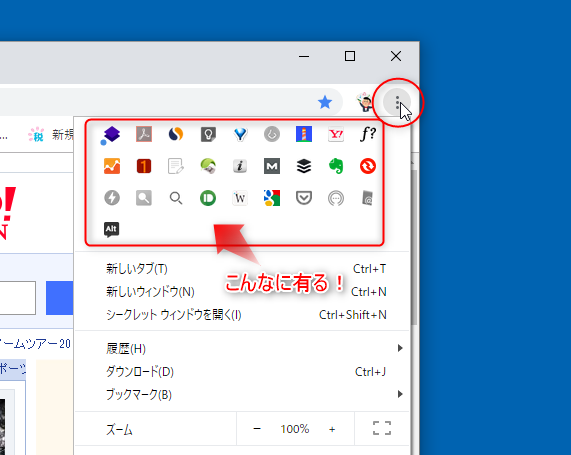


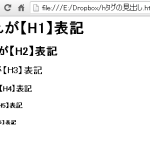

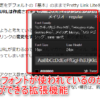





ディスカッション
コメント一覧
まだ、コメントがありません